

By Vernon Roderick, Dernière mise à jour: July 16, 2021
WhatsApp était une application incroyablement populaire parmi les utilisateurs de smartphones, y compris les utilisateurs d'iPhone. Cela a toujours été un logiciel de chat fantastique, mais il était assez difficile de transférer ses fichiers entre les appareils. Ici, nous discuterons comment transférer WhatsApp d'un iPhone à un iPhone facilement.
Heureusement, il y a eu de nombreuses façons d'y parvenir, mais ce ne serait pas aussi simple qu'on pourrait le penser. Quoi qu'il en soit, sans plus tarder, nous devons examiner de nombreuses façons de transférer ou de déplacer WhatsApp entre un iPhone vers un autre appareil iPhone.
Partie 1. Puis-je transférer des messages Whatsapp d'iPhone à iPhone ?Partie 2. Comment transférer des messages Whatsapp d'iPhone à iPhone sans iCloud ?Partie 3. Conclusion
Voici comment transférer WhatsApp d'iPhone à iPhone. Nous vous aiderons à le faire avec quelques étapes simples que vous pouvez suivre. Celui-ci sera divisé en différentes sections pour différentes méthodes. De cette façon, vous pouvez implémenter comment transférer WhatsApp d'iPhone à iPhone avec la technique souhaitée.
Déplacer WhatsApp vers un autre appareil iPhone à l'aide d'un outil de transfert de WhatsApp
Le tout premier moyen préféré pour transférer des messages et des contenus WhatsApp entre iPhone à iPhone consiste à utiliser Transfert FoneDog WhatsApp dans lequel cet outil de transfert permet aux utilisateurs de sauvegarder, transférer et restaurer les bases de données WhatsApp sur l'ordinateur et en particulier sur n'importe quel appareil iPhone ou iPad. Et il prend également en charge transférer des messages WhatsApp entre Android et Android. Toutes les versions iOS et les appareils iPhone sont entièrement pris en charge. Voici donc une méthode simple pour transférer du contenu WhatsApp entre un iPhone et un autre appareil iPhone :
1.Installez d'abord le FoneDog sur votre PC. Après cela, lancez l'outil de transfert.
2. Recherchez l'option de transfert de périphérique à périphérique et cliquez dessus. Ensuite, connectez l'appareil (l'iPhone) que vous utilisez au PC.

3. Assurez-vous de faire confiance aux deux appareils pour assurer une connexion sûre et sécurisée.
4.Cliquez sur l'option intitulée Démarrer le transfert.
5.Enfin, vous pouvez transférer les photos, messages, fichiers audio et fichiers vidéo WhatsApp entre deux appareils iPhone.
FoneDog WhatsApp Transfer n'aidera pas seulement les utilisateurs à transférer des fichiers WhatsApp d'un iPhone à l'autre, mais il pourrait également sauvegarder les utilisateurs WhatsApp pour minimiser la perte de données tout en les restaurant instantanément sur les appareils iOS.
Transférer WhatsApp d'iPhone vers un autre iPhone sans iCloud
En utilisant à nouveau l'outil de transfert FoneDog WhatsApp comme une excellente fonctionnalité qui peut être utilisée pour transférer tous les fichiers que vous souhaitez, y compris des messages, des fichiers vidéo, des fichiers musicaux, des photos, etc. entre deux appareils iPhone. En plus de cela, le logiciel ne s'est tout simplement pas arrêté sur cette fonctionnalité dans laquelle il était également utilisé pour sauvegarder tous les messages de WhatsApp et les récupérer si nécessaire. De plus, il vous permettra également d'envoyer facilement non seulement des messages, mais aussi des pièces jointes. Suivez les étapes ci-dessous pour découvrir comment transférer WhatsApp d'iPhone à iPhone sans iCloud.
Maintenant, nous vous avons appris comment transférer WhatsApp d'iPhone à iPhone en utilisant FoneDog puis iCloud. Qu'en est-il de la méthode pour ne pas utiliser iCloud ? Vous trouverez ci-dessous comment transférer WhatsApp d'iPhone à iPhone sans utiliser iCloud.
Transférer WhatsApp entre deux appareils iPhone à l'aide d'iCloud Backup
Les utilisateurs peuvent déplacer WhatsApp entre l'iPhone et un autre iPhone à l'aide de la sauvegarde iCloud lors de la configuration du dernier iPhone. Cela nécessite de sauvegarder les fichiers WhatsApp dans iCloud sur le smartphone existant et ensuite restaurer le tout sur le dernier iPhone. Maintenant, en ce qui concerne l'exportation de WhatsApp de l'ancien iPhone vers le dernier iPhone, les utilisateurs doivent d'abord configurer le dernier iPhone. Voici donc une instruction simple que vous pouvez suivre :
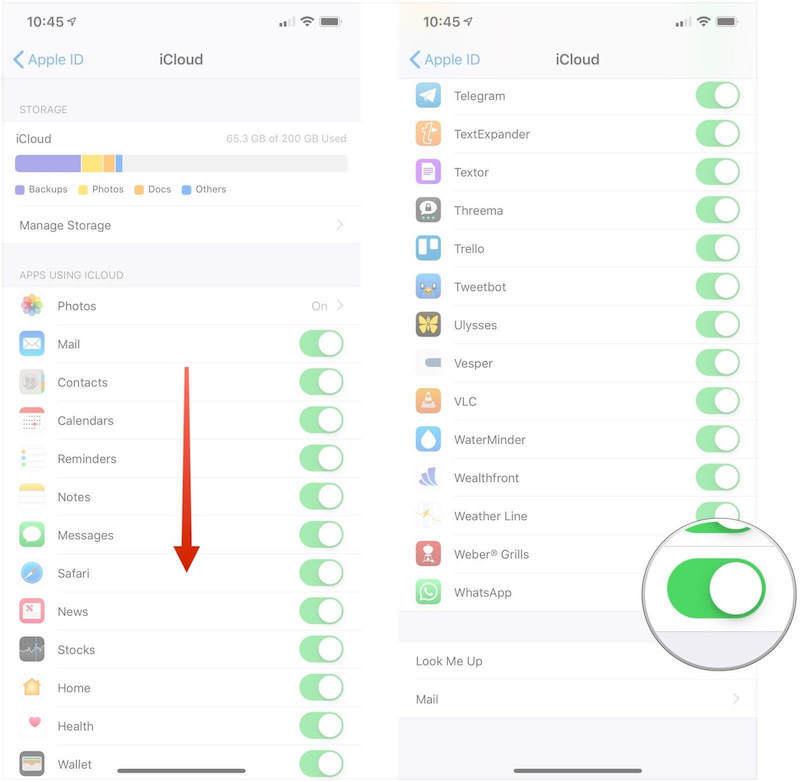
Dans cette section, nous vous apprendrons comment transférer WhatsApp d'iPhone à iPhone sans utiliser iCloud. Voici plusieurs autres méthodes que les utilisateurs peuvent utiliser pour transférer ou sauvegarder WhatsApp entre iPhone et un autre iPhone sans utiliser l'application iCloud. Outre les méthodes mentionnées précédemment, telles que l'utilisation de l'outil de transfert FoneDog WhatsApp, voici les méthodes suivantes que les utilisateurs peuvent utiliser pour transférer WhatsApp sans iCloud :
Transférer WhatsApp entre deux appareils iPhone à l'aide de la sauvegarde iTunes
Vous pouvez également transférer puis sauvegarder des fichiers WhatsApp à l'aide d'iTunes. Cependant, cette option a une limitation : cela restaurera toutes les sauvegardes entières dans le dernier appareil iPhone dans lequel inclura toutes les données WhatsApp existantes. Maintenant, si vous n'avez aucun problème avec cela, voici des instructions simples que vous pouvez suivre :
Transférer WhatsApp entre deux appareils iPhone à l'aide de la sauvegarde WhatsApp
Voyons maintenant comment transférer WhatsApp d'iPhone à iPhone à l'aide de la sauvegarde que vous avez effectuée via l'application de messagerie. Les utilisateurs peuvent connecter leur acc iCloud à WhatsApp et même sauvegarder toutes les données dans iCloud. Ensuite, dans le dernier iPhone, vous pouvez utiliser l'acc iCloud existant. Cela permettra également aux utilisateurs de transférer les fichiers WhatsApp entre l'iPhone précédent dans le nouveau. Voici une instruction simple que vous pouvez suivre pour transférer WhatsApp via l'utilisation de la sauvegarde WhatsApp :
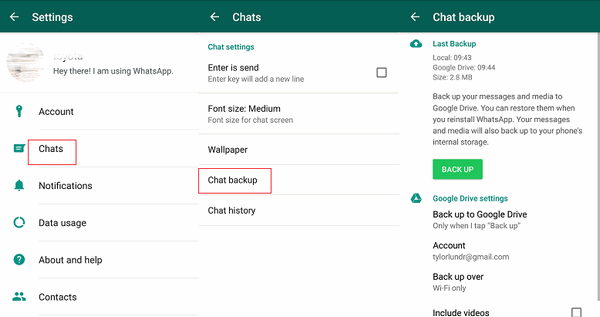
Les gens LIRE AUSSIUn guide complet sur la façon de transférer le chat WhatsApp par e-mailUn guide simple de récupération gratuite de WhatsApp
Cet article ouvre toutes les voies sur comment transférer WhatsApp d'un iPhone à un iPhone. Comme vous avez pu le remarquer, il existe de nombreux moyens utiles qui peuvent vous aider à transférer des fichiers WhatsApp vers un nouvel appareil iPhone.
De plus, en utilisant et en essayant l'outil de transfert FoneDog WhatsApp, vous pouvez sauvegarder, restaurer et transférer des fichiers WhatsApp sans aucun problème. De cette façon, vous n'avez pas à vous soucier de la façon de transférer WhatsApp d'iPhone à iPhone.
Même si vous comptez à nouveau sur WhatsApp pour le reste de vos demandes de messagerie, ce n'est pas toujours le meilleur choix, mais cela n'affecte pas le fait qu'il s'agit uniquement du meilleur. C'est pourquoi il est si difficile d'abandonner une telle application, au point que vous êtes si impatient de rechercher comment transférer WhatsApp juste pour conserver l'application.
Laisser un commentaire
Commentaire
Transfert WhatsApp
Transférez vos messages WhatsApp rapidement et en toute sécurité.
Essai Gratuit Essai GratuitArticles Populaires
/
INTÉRESSANTTERNE
/
SIMPLEDIFFICILE
Je vous remercie! Voici vos choix:
Excellent
Évaluation: 4.5 / 5 (basé sur 89 notes)